Résumé : Nous utilisons généralement des enregistreurs d'écran Windows, mais si vous passez soudainement à un ordinateur Mac, comment pouvez-vous enregistrer correctement des vidéos d'écran sur un Mac ? Ci-dessous, nous explorerons ce problème pour vous.

De nombreux utilisateurs de Mac posent souvent des questions. Leur ordinateur est un ordinateur Mac et ils ne savent pas comment utiliser un ordinateur Mac pour enregistrer l'écran. Existe-t-il des recommandations en matière de logiciels d'enregistrement d'écran pour Mac ? Nous utilisions des ordinateurs Windows pour l’enregistrement d’écran, mais nous sommes ensuite passés aux Mac. Après des années d’exploration, nous maîtrisons la méthode d’enregistrement d’écran. Aujourd'hui, nous allons vous expliquer comment enregistrer un écran sur des ordinateurs Mac et vous recommander plusieurs logiciels d'enregistrement d'écran utiles.
Aperçu du contenu
- 1. Mac est livré avec un logiciel d'enregistrement d'écran
- 2. Logiciel d'enregistrement d'écran Mac recommandé
- Conclusion
1. Mac est livré avec un logiciel d'enregistrement d'écran
Lecteur Quick Time
Le premier logiciel d'enregistrement d'écran recommandé pour Mac est QuickTime Player. La configuration de l'environnement pour enregistrer des vidéos sur Mac est relativement simple. Si vos exigences ne sont pas très élevées, le QuickTime Player intégré peut vous satisfaire.
QuickTime Player propose trois modes d'enregistrement :
- Enregistrement vidéo : la caméra de votre Mac sera lancée, qui peut enregistrer des vidéos en direct, enregistrer du son en même temps, etc.
- Enregistrement audio : enregistrez le son.
- Enregistrement d'écran : enregistrez l'écran du Mac, redimensionnez la fenêtre et enregistrez le son en même temps.
Les étapes spécifiques sont les suivantes :
Étape 1. Recherchez le dossier « Autre » dans Launchpad. Après l'avoir ouvert, vous pouvez voir « QuickTime Player » et cliquer pour l'ouvrir.
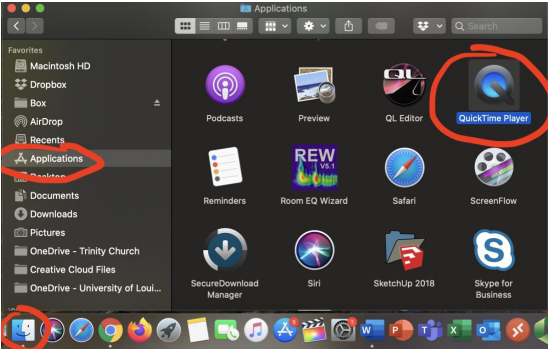
Étape 2. Cliquez sur le menu « Fichier » dans la barre de menu, puis cliquez sur « Nouvel enregistrement d'écran » dans le menu déroulant.

Étape 3. Le programme d'enregistrement d'écran apparaîtra sur le bureau. Cliquez sur le bouton rouge au milieu pour démarrer l'enregistrement.
Étape 4. Le format de fichier vidéo d'enregistrement par défaut d'Apple Mac est le format mov. Si vous souhaitez le télécharger sur Internet, vous devez convertir le format de fichier.
2. Logiciel d'enregistrement d'écran Mac recommandé
Logiciel 1 : Enregistreur d'écran
Le deuxième logiciel d’enregistrement d’écran Mac recommandé est Screen Recorder. Il s'agit d'un logiciel d'enregistrement d'écran que j'aime beaucoup personnellement. Il existe des versions Windows et Mac.
La version Mac de Screen Recorder est un outil d'enregistrement d'écran spécialisé pour MacBook, qui peut capturer les activités d'écran sur Mac avec ou sans audio, et possède toutes les fonctions dont les utilisateurs ont besoin pour effectuer une capture d'écran sur Mac. C'est idéal pour les éducateurs, les spécialistes du marketing, les diffuseurs en direct ou autres passionnés d'enregistrement. Il prend également en charge l'enregistrement plein écran, l'enregistrement de zone et un mode d'enregistrement de jeu dédié. Vous pouvez également définir l'heure de début et la durée de l'enregistrement, permettant à EaseUS Screen Recording Assistant d'effectuer automatiquement des tâches d'enregistrement d'écran sur votre MacBook. Et l’interface est également très simple, particulièrement adaptée aux novices.
Après le téléchargement et l'installation, vous pouvez suivre les étapes ci-dessous pour enregistrer l'écran :
La version Mac de Screen Recorder est un logiciel d'enregistrement d'écran d'ordinateur professionnel avec enregistrement plein écran, enregistrement plein écran, enregistrement par caméra et autres modes d'enregistrement d'écran.
1. Enregistrement d'écran

2. Enregistrement de la taille de sélection d'image
Vous pouvez librement ajuster la taille de la zone d'enregistrement d'écran en fonction de vos besoins.

3. Enregistrement audio

Logiciel 2 : camtasia
Camtasia est un logiciel spécialement conçu pour enregistrer les actions à l'écran. Il peut facilement enregistrer des actions à l'écran dans n'importe quel mode couleur, y compris des images, des effets sonores, des trajectoires de mouvements de souris, des sons de commentaires, etc. En même temps, il dispose également des fonctions de lecture, d'édition et de compression instantanées. , qui peut éditer des clips vidéo et ajouter des effets de transition ;
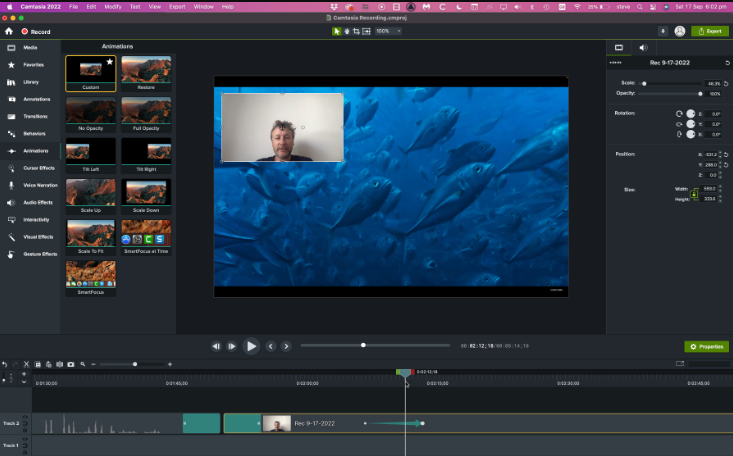
Logiciel 3 : ApowerREC
Il s'agit d'un logiciel avec une langue chinoise simplifiée. Son interface est magnifique et sa fonction d'enregistrement d'écran est également très puissante. J'ai toujours pensé que l'enregistrement Quicktime nécessitait un réglage manuel de la fenêtre, ce qui n'était vraiment pas convivial. Cependant, ce logiciel peut prendre en charge diverses méthodes d'enregistrement et un enregistrement en résolution 1920X1080. Le plus important est qu'il dispose d'un téléchargement dans le cloud, ce qui permet d'économiser beaucoup. espace mémoire.
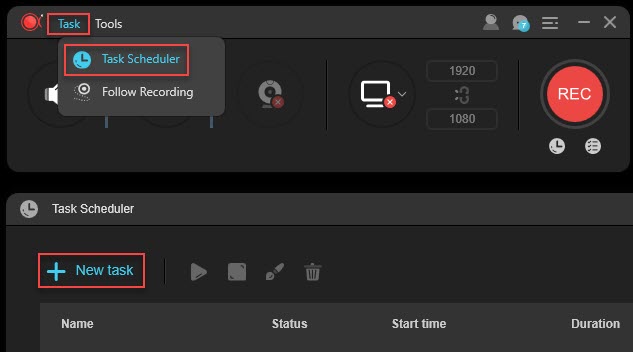
Logiciel 4 : ScreenFlow
Ce logiciel est un peu cher, mais il ne peut empêcher les utilisateurs de Mac de s'enthousiasmer, car c'est en effet l'un des logiciels d'enregistrement d'écran les plus utiles sur Mac. Vous pouvez enregistrer les écrans de Mac, iOS et iPad, prendre en charge l'enregistrement des sons du microphone et du système et inclure des fonctions d'édition vidéo pour faciliter l'enseignement des cours.

Conclusion
C'est ici que nous présentons le contenu recommandé pour le logiciel d'enregistrement d'écran Mac. En plus de l'enregistrement d'écran intégré au Mac présenté ci-dessus, plusieurs logiciels d'enregistrement d'écran que nous recommandons peuvent nous aider à enregistrer l'écran des ordinateurs Apple. Cependant, à notre avis, si vous avez un plus grand besoin d'enregistrement d'écran au quotidien, Screen Recorder version Mac Screen Recorder sera un bon choix pour vous.





